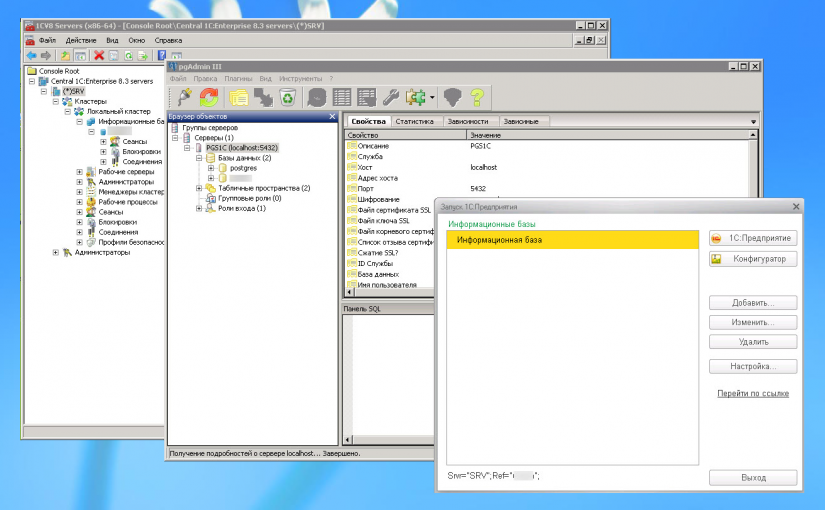
1С:Предприятие и PostgreSQL: Размещение базы данных 1С за пределами хранилища PostgreSQL
Вносить какие-то глобальные изменения сразу в работающую базу данных 1С:Предприятие - дело неблагодарное. Даже если у Вас есть резервные копии, понадобится время, чтобы восстановить их, а время для некоторых организаций критично. Поэтому лучше проводить отладку своих обработок на копии базы данных. Если это файловая версия - вообще нет никаких проблем. Если SQL - всё немного сложнее. А если ещё и закончилось место в хранилище баз данных СУБД, а расширять хранилище нет места/возможности - то это вообще проблема. Но мы поможем!